Klingeltöne vom PC auf iPhone übertragen
Überblick
Ob Sie wissen, wie man Klingeltöne vom PC auf iPhone schnell übertragen? Sofern nicht, sollten Sie diesen Artikel nicht verpassen. Es wird Ihnen die Methode zeigen.
Wenn man Klingeltöne zu iPhone hinzufügen, verwenden viele Leute iTunes oder iCloud. Mit iCloud braucht es ein stabiles WLAN – Netzwerk. Und mit iTunes gibt es eine Gefahr, werden die auf dem iPhone bestehenden Daten nach der Übertragung ersetzt. Wenn Sie Ihr iTunes auf 12.7 aktualisieren, können Sie das mit iTunes nicht erledigen, weil iTunes 12.7 die Option „Töne“ gelöscht hat.
So um diese Probleme zu vermeiden, vorstellen wir Ihnen ein Übertragungstool. Das heißt AnyTrans. Dieses Tool hilft Ihnen, Klingeltöne vom PC auf iPhone zu übertragen, ohne Datenverlust und WLAN. Folgen Sie den unten Schritten zur Betätigung.
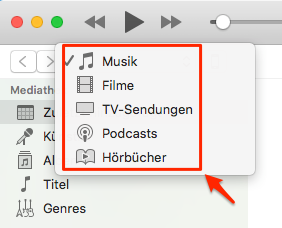
iTunes 12.7 zeigt Klingelton nicht
Wie überträgt man Klingeltöne vom PC auf iPhone
Schritt 1: Zuerst laden Sie AnyTrans herunter > Schließen Sie Ihr iPhone an den Computer an > Starten Sie AnyTrans > Klicken Sie auf den Knopf „ ![]() “.
“.
Schritt 2: Entfalten Sie die Option „Audio“ > Wählen Sie „Klingeltöne“ aus.
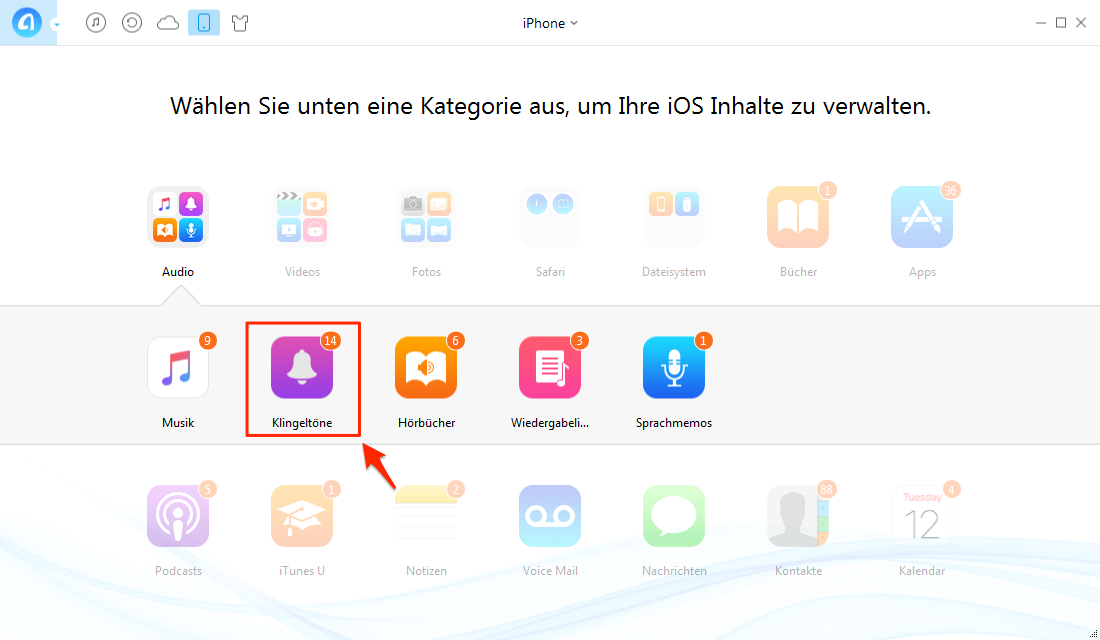
AnyTrans starten und Klingeltöne auswählen – Schritt 2
Schritt 3: Klicken Sie auf den Knopf „ ![]() “ > Wählen Sie die gewünschten Klingeltöne aus > Dann klicken Sie auf den Button „Öffnen“.
“ > Wählen Sie die gewünschten Klingeltöne aus > Dann klicken Sie auf den Button „Öffnen“.
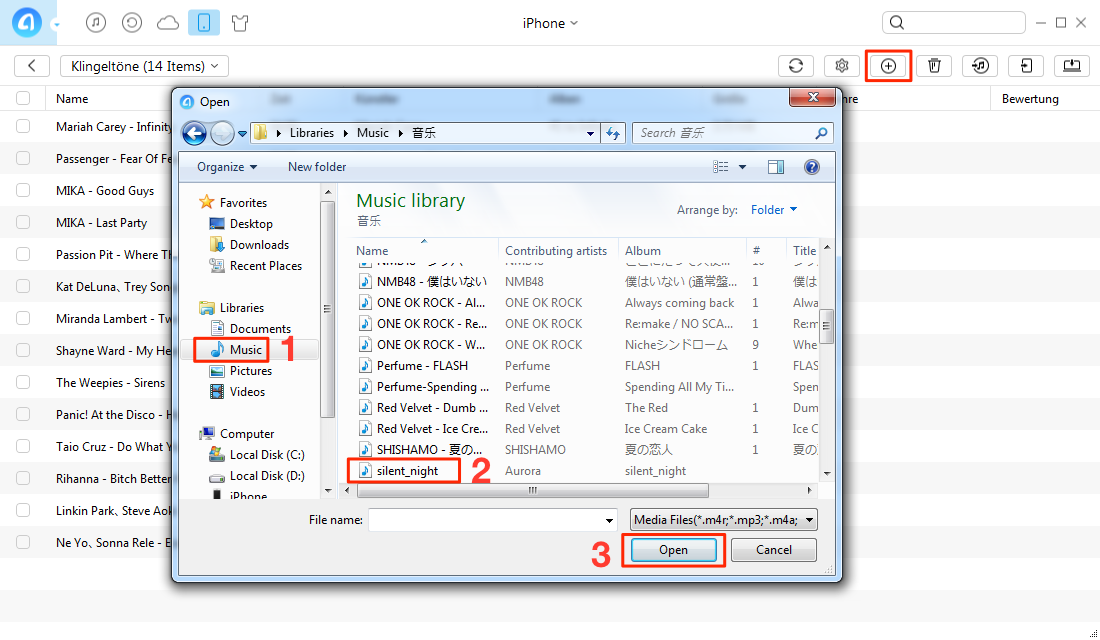
Klingeltöne vom PC auf iPhone übertragen – Schritt 3
Nicht Verpassen: iPhone Klingeltöne zurück auf PC übertragen >
Es ist so einfach, dass Klingeltöne vom PC auf iPhone ohne Ersatz übertragen. Laden Sie AnyTrans herunter und können Sie auch Fotos vom iPhone auf Mac übertragen. Sofern Sie Probleme haben, schreiben Sie uns eine E-Mail. Vergessen Sie auch nicht, den Text auf Facebook oder Twitter mit Freunden zu teilen. Danke im Voraus!
